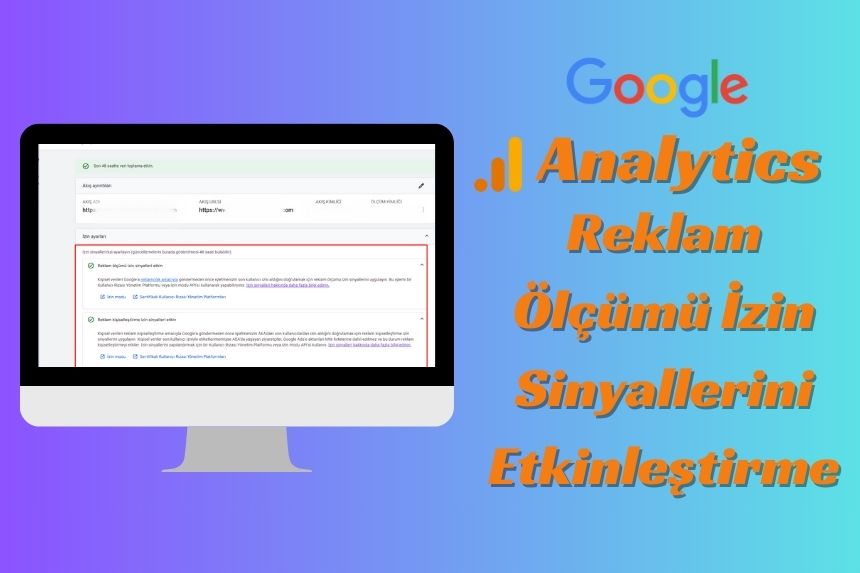Adım Adım: Google Analytics’te Reklam Ölçümü İzin Sinyallerini Etkinleştirme
Google Analytics’te Reklam Ölçümü İzin Sinyallerini Etkinleştirme Dijital pazarlamada reklamcılık önemli bir rol oynar ve reklam kampanyalarınızın performansını takip etmek de bir o kadar önemlidir. Google Analytics, reklam performansınızı analiz etmeniz için güçlü araçlar sunar. Fakat bu verilerin doğruluğu ve güvenilirliği, kullanıcı iznine bağlıdır. Bu blog yazısında, Google Analytics’te reklam ölçümü izin sinyallerini nasıl aktif edeceğinizi, bunun faydalarını ve dezavantajlarını inceleyeceğiz. Ayrıca, web siteniz için izin modunu ayarlama ve kullanıcıdan izin alma hakkında bilgiler vereceğiz. Bu kurulum için kullanıcıların aratabileceği sorgular; Google Analytics reklam ölçümü izin sinyalleri Web sitesi izin modu ayarlama Google Analytics izin modu Google Analytics izin ayarları Reklam kişiselleştirme izni Reklam ölçümü izin sinyalleri Reklam kişiselleştirme izin sinyalleri Kullanıcıdan izin alma GDPR ve reklam ölçümü CCPA ve reklam ölçümü Reklam ölçümünü optimize etme İzin banner’ı oluşturma Kurulum Aşaması ; İlk öncelik ile Google Analytics hesabımızdan Yönetici > Mülk Ayarları > Veri Toplama ve değiştirme > Veri Akışları kısmına gelerek veri akışımızın üzerine tıklayarak açılan ekranda aşağıdaki görsel gibi işaretli olan alanların gri olduğundan (yapılı olmadığından) emin oluyoruz. Bu işlemi yapabilmemiz için Google ‘ın Kullanıcı rızası yönetim platformu entegrasyonları için yetkilendirdiği firmalardan dilediğinizi kullanabilirsiniz. Biz daha önce kullandığımız ve basit olduğu için CookieYes firmasını kullanacağız. CookieYes Kayıt İşlemi İlk öncelikle aşağıdaki adımları takip ederek, CookieYes sitesine kayıt oluyoruz. Kayıt olduktan sonra E-mail doğrulama işlemini yapmayı unutmayın. Kayıt işlemini gerçekleştirdikten sonra karşımıza şöyle bir ekran gelecek ; Burada sitemizde gözükecek olan Çerez Politikası ekranını seçme ve özelleştirme işlemlerini yapabiliyoruz. Sağ taraftan dili Türkçe ‘ye ayarladığımızda uyarı otomatik olarak Türkçe diline dönecektir. Görüntüyü dilediğiniz gibi özelleştirebilirsiniz, renkleri yazacak yazıyı vs, 3 numara ile gösterilen butona tıkladığınızda özelleştirme ekranı açılacaktır. Özelleştirme işlemini yaptıktan sonra Next Step ‘e tıklayarak ilerliyoruz. Karşımıza böyle bir ekran gelecek. Önemli Bilgilendirme: Dileyenler kodu direkt kopyalayarak sitesinin <head> </head> kod satırının içerisinde olacak şekilde ekleyebilir. Bu şekilde de çalışır, fakat şunu unutmayalım sitemize eklediğimiz her bir kod siteye yavaşlık verecektir. Bu yüzden biz bu işlemi Google Tag Manager üzerinden sağlayacağız. Google Tag Manager Kurulum Adımları ; Görselde kırmızı ile işaretlenmiş olan kısmı / işaretleri hariç olacak şekilde bir yere not alıyoruz. GTM hesabımıza giderek aşağıdaki adımları sırasıyla yapıyoruz. Dikkat edilmesi gereken hususlar ; 4.Görselde aratacağımız nesnenin adı : CookieYes CMP 5.Görselde Ekle dedikten sonra pop-up açılacak izin verin. Finalde ise Gönder butonuna tıkladıktan sonra Yayınla ve Devam et butonlarına tıklayın. Bu işlemleri yaptıktan sonra, sitemizi kontrol edelim. Görseldeki gibi bir alan gelmiş olması gerekli. Eğer sizde bu pop-up gelmediyse ilk öncelikle tarayıcınızın gizli sekmesinden kontrol edin, yine gözükmüyor ise yukarıdaki adımları sakince kontrol ederek tekrar yapın, mutlaka atladığınız bir nokta var demektir. Bu pop-up ‘ı görüyorsak bir ohh çekip bunuda hallettik diyebilirsiniz kendinize. Sonuç olarak, 1-2 gün sonra Google Analytics hesabınızı kontrol ettiğinizde görünecektir. Google Analytics’te Reklam Ölçümü İzin Sinyallerini Aktif Etmenin Faydaları: Daha Doğru Veriler: Kullanıcı izni, Google Analytics’e reklam kampanyalarınızın performansı hakkında daha doğru bilgi sağlar. Daha İyi Optimizasyon: Reklam tıklama oranları (TO) ve dönüşüm oranları (DO) gibi önemli metrikleri daha iyi optimize edebilirsiniz. Daha Etkili Reklam Harcamaları: Reklam bütçenizi daha verimli kullanarak yatırımınızın geri dönüşünü (YG) optimize edebilirsiniz. Yasal Uyum: GDPR ve CCPA gibi veri koruma yasalarına uymanıza yardımcı olur. Google Analytics’te Reklam Ölçümü İzin Sinyallerini Aktif Etmemenin Dezavantajları: Yanlış Veriler: Reklam verileriniz eksik veya hatalı olabilir, bu da yanlış analizlere ve optimizasyon hatalarına yol açabilir. Düşük Performans: Reklam kampanyalarınızın gerçek performansını göremezsiniz, bu da düşük TO ve DO’ya yol açabilir. Boşa Harcanan Reklam Bütçesi: Reklam bütçenizi verimsiz bir şekilde kullanabilirsiniz. Yasal Riskler: Veri koruma yasalarına uymama riskiyle karşı karşıya kalabilirsiniz. Özetle; Google Analytics’te reklam ölçümü izin sinyallerini aktif etmek, reklam kampanyalarınızın performansını optimize etmek ve yasal gerekliliklere uymak için önemlidir. Bunu yapmamak, yanlış verilere, düşük performansa ve yasal risklere yol açabilir. Kaynaklar ; https://developers.google.com/tag-platform/security/guides/consent?hl=tr&consentmode=advanced#upgrade-consent-v2 https://support.google.com/tagmanager/answer/9976101?sjid=13291702423190383338-EU#cmp1 https://support.google.com/tagmanager/answer/12329599?sjid=7007716630691846401-EU